Microsoft Projectでの割り当て
Microsoft Projectでの割り当て
Microsoft Projectでの割り当て。 ほとんどの人は、”ガントチャート”でタスクを表示するには、Microsoft Projectを使用しています。 “リソースシート”を介してこれらのタスクにリソースを割り当てることは、通常、次のステップです。
割り当てビューは、特定のリソースが特定のタスクでどのように動作するかを確認する場合に必要です。 これは、課題の支払率がタスクに対して異なる場合、または作業が期間を通じて不均等に広がっている場合に重要です。
ここでは、タスクへのリソースの追加と割り当てとコストテーブルレートの編集に関する短いビデオクリップです。
Microsoft Projectへのタスクとリソースの追加
ほとんどの人は、次のMS Projectアクションを認識しています。
“ガントチャート”ビューにタスクを追加し、”リソースシート”ビューにリソースを追加します。 タスクまたはリソースをダブルクリックすると、詳細情報を取得できます:
- タスクをダブルクリックする:タスク情報-タスクに関するすべて
- リソースをダブルクリックします: リソース情報–リソースに関するすべて
しかし、リソースが特定のタスクでどのように動作するかを調べる必要があることがよくあります。
Microsoft Projectでの割り当ての検索
割り当てを表示するには、’Usage’ビューのいずれかに変更する必要があります–’Resource Usage’ビューをお勧めします。
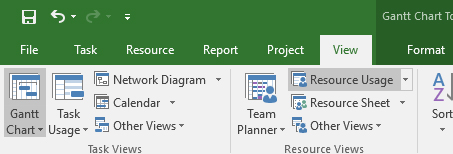
リソース使用状況ビュー
ここで、割り当てをダブルクリックして”割り当て情報”を表示します。
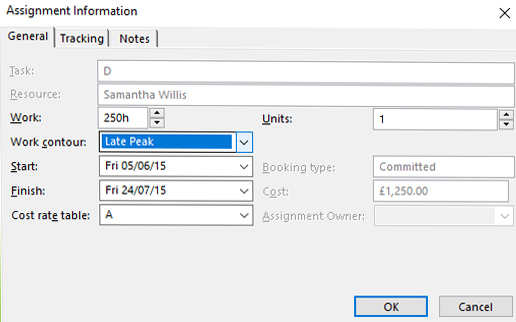
割当情報
このダイアログボックスでは、作業プロファイルまたは輪郭を変更したり、原価率テーブルを変更したりできます。
これをうまく利用するには、リソースがオフサイトや特定のタスクで作業するために余分に支払われる場合があります。
私は仕事の輪郭の割り当てへの適用を調べる別のブログとビデオを持っています。
割り当ては、リソースが特定のタスクでどのように動作するかに関するものであり、リソースが行うすべてに関するものではありません。
AbleSimプロジェクト管理シミュレーションYouTubeチャンネル
AbleSimは、プロジェクト管理シミュレーション、修士論文サポートとMSプロジェクトで動作するように専
プロジェクトマネジメントトレーニングYouTubeチャンネル
アンドリュー-ベルは、プロジェクトマネジメントトレーニング専用のYouTubeチャンネルを持っており、10時間以上のビデオが97ビデオで20プレイリストに配置されている。
このブログの記事を楽しんできた方は、下のアイコンを使って共有してください。 ありがとうございました!




